Eine Schritt-für-Schritt-Anleitung für den Anschluss von elektronischen Geräten über HDMI oder WiFi
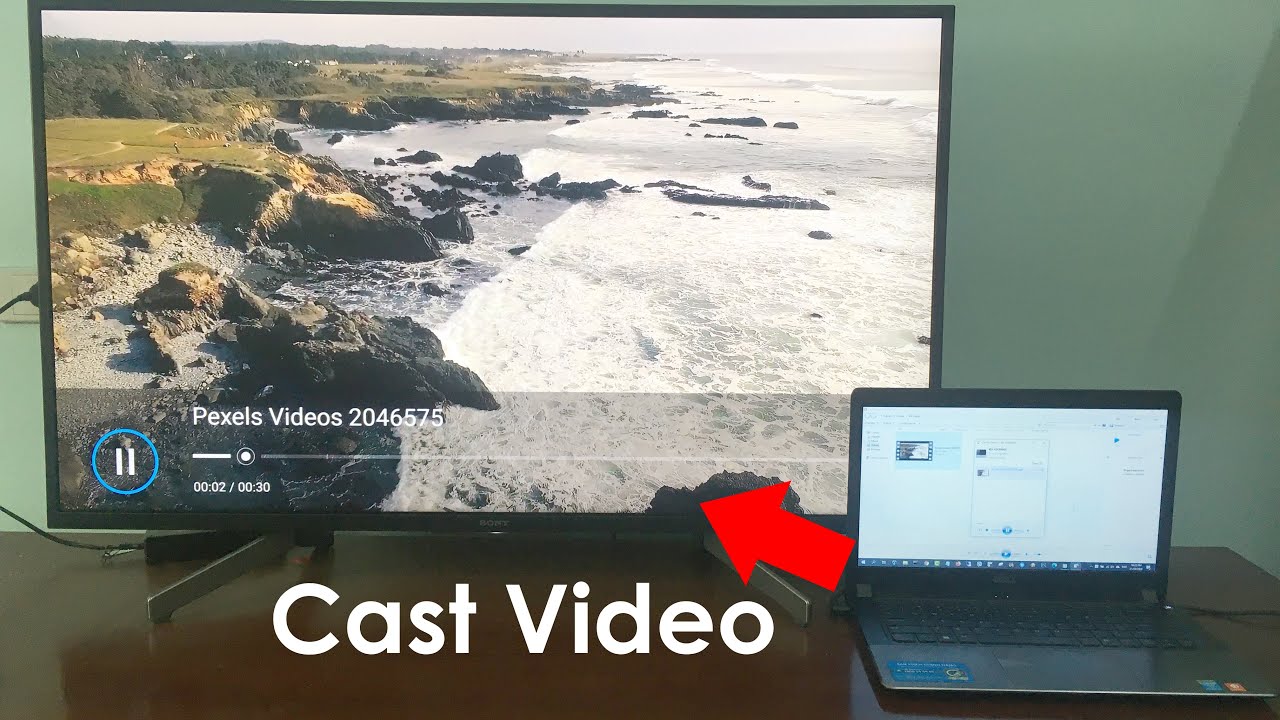
Möchten Sie Ihre elektronischen Geräte miteinander verbinden, z. B. einen Laptop und einen Fernseher? 🖥️📺 Dann sind Sie hier genau richtig! ✅ Sie könnten sich für den traditionellen Weg entscheiden, ein HDMI-Kabel zu verwenden, um diese Geräte zu verbinden und Bilder oder Videos zu übertragen, aber es gibt eine einfachere moderne Alternative, die wir hier besprechen werden - die Verwendung eines WiFi-Netzwerks. 📶😎
Bereiten Sie Ihre HDMI-Kabel vor
Beginnen Sie mit der Zusammenstellung Ihrer HDMI-Kabel und den Geräten, die Sie anschließen möchten. HDMI-Kabel helfen dabei, eine hochwertige und sichere Verbindung zwischen Ihren Geräten herzustellen, was sie zu einer effektiven Methode für die Übertragung visueller Daten 🖼️🎥 macht.
Anschließen der Geräte über HDMI
Schließen Sie nun die Geräte an. Stecken Sie das eine Ende des HDMI-Kabel in Ihren Laptop und das andere Ende in Ihren Fernseher. Voilà, Ihre Geräte sind nun verbunden! Die HDMI-Verbindung ist wie eine eigene Autobahn für die Datenübertragung - schnell und zuverlässig! 🚀⚡
WiFi für die Verbindung verwenden
Suchen Sie nach einer drahtlosen Lösung? Wenn Ihre beiden Geräte dies unterstützen, können Sie sie mit Ihrem WiFi-Verbindung. Diese Methode ist einfacher und macht physische Kabel überflüssig. 😉 .
Übertragen von Videos über Windows Media Player
Bei WiFi-Verbindungen können Sie als Windows-Benutzer die Videos über Windows Media Player. Öffnen Sie einfach die Software, klicken Sie mit der rechten Maustaste auf das gewünschte Video und wählen Sie Guss an Gerät. 👈💻
Wählen Sie das anzuschließende TV-Gerät
In der Regel wird Ihnen eine Liste der verfügbaren Geräte angezeigt. Klicken Sie einfach auf Ihren Fernseher, und das Video wird fast sofort übertragen. Stellen Sie sich die Möglichkeiten vor, die diese einfache Technik bietet - ein Filmabend wird nie mehr derselbe sein! 🎬🍿
Schlussfolgerung: 🏁.
Die Verbindung von Laptop und Fernseher kann Ihr Multimedia-Erlebnis revolutionieren, egal ob Sie eine HDMI- oder eine WiFi-Verbindung nutzen. Sobald Sie diese Technik beherrschen, werden Sie streamen und synchronisieren wie ein Profi! 💪 Vielen Dank für das Lesen dieses Tutorials. Vergiss nicht, es zu mögen und zu teilen 😊👍
FAQ
Was ist HDMI?
HDMI (High-Definition Multimedia Interface) ist eine proprietäre Audio-/Video-Schnittstelle zur Übertragung unkomprimierter Videodaten und komprimierter oder unkomprimierter digitaler Audiodaten von einem HDMI-kompatiblen Quellgerät.
Was ist WiFi?
WiFi ist eine drahtlose Netzwerktechnologie, die es Geräten wie Computern, mobilen Geräten und anderen Ausrüstungen ermöglicht, sich mit dem Internet zu verbinden oder innerhalb eines bestimmten Bereichs drahtlos miteinander zu kommunizieren.
Wie kann ich ein Gerät über HDMI anschließen?
Stecken Sie einfach ein Ende des HDMI-Kabels in das Gerät und das andere Ende in den HDMI-Anschluss an Ihrem Fernseher oder Monitor. Schalten Sie dann die Eingangsquelle auf den richtigen HDMI-Anschluss um.
Wie kann ich ein Gerät über WiFi verbinden?
Gehen Sie auf Ihrem Gerät zu Einstellungen > Netzwerk > WiFi und wählen Sie dann Ihr Netzwerk aus der Liste der verfügbaren Netzwerke aus. Geben Sie bei Bedarf das Passwort für Ihr Netzwerk ein.
Warum lässt sich mein Gerät nicht mit dem WiFi verbinden?
Dafür kann es mehrere Gründe geben: schwache Signalstärke, falsches Passwort, Netzwerküberlastung oder Probleme mit dem Router oder dem Gerät selbst.
Warum funktioniert mein HDMI-Anschluss nicht?
Zu den häufigsten Problemen gehören ein defektes Kabel, inkompatible Geräte, eine falsche Eingangsquelle oder Probleme mit dem HDMI-Anschluss oder dem Gerät.
Welches HDMI-Kabel sollte ich verwenden?
Dies hängt vom jeweiligen Gerät ab. Einige Geräte benötigen ein Standard-HDMI-Kabel, während andere ein Mini- oder Mikro-HDMI-Kabel benötigen.
Können alle Geräte über HDMI angeschlossen werden?
Nein, nicht alle Geräte haben einen HDMI-Anschluss. Viele moderne elektronische Geräte wie Fernseher, Monitore, Spielkonsolen und Computer haben jedoch in der Regel einen.
Können sich alle Geräte über WiFi verbinden?
Nein, nicht alle Geräte verfügen über WiFi-Funktionen. Die meisten modernen elektronischen Geräte verfügen jedoch über diese Funktion.
Kann ich mehrere Geräte über HDMI anschließen?
Ja, wenn Ihr Fernseher oder Monitor mehrere HDMI-Eingänge hat, können Sie mehr als ein Gerät anschließen. Wenn nicht, benötigen Sie einen HDMI-Umschalter oder -Splitter.
Kann ich zwei Geräte gleichzeitig über WiFi verbinden?
Ja, die meisten WiFi-Netzwerke können mehrere Geräte verarbeiten. Die genaue Anzahl hängt von den Fähigkeiten Ihres Routers und der Bandbreite Ihrer Internetverbindung ab.
Können WiFi und HDMI zusammen funktionieren?
Ja, es ist möglich, ein Gerät über WiFi an ein Netzwerk und gleichzeitig über HDMI an einen Bildschirm anzuschließen. Die WiFi-Verbindung würde die Datenübertragung übernehmen und die HDMI-Verbindung die audiovisuelle Ausgabe.
Ist HDMI für das Streaming besser als WiFi?
Darauf gibt es keine endgültige Antwort, da dies von mehreren Faktoren abhängt. HDMI kann eine stabilere Verbindung mit besserer Bild- und Tonqualität bieten. WiFi hingegen bietet mehr Mobilität und Komfort.
Benötige ich ein spezielles HDMI-Kabel für 4K?
Ja. Um die beste Qualität von Ihrem 4K-Gerät zu erhalten, benötigen Sie ein HDMI-Kabel, das 4K-Signale übertragen kann, so genannte High Speed HDMI-Kabel.
Was ist der Unterschied zwischen HDMI und Mini-HDMI?
Der Hauptunterschied ist die Größe. Mini-HDMI ist kleiner als das herkömmliche HDMI und wird häufig für kleinere Geräte wie Kameras und Tablets verwendet.
Was passiert, wenn mein HDMI-Kabel zu lang ist?
Wenn das HDMI-Kabel zu lang ist, kann es zu einer Signalverschlechterung kommen, die zu einem Verlust der Bild- oder Tonqualität führen kann.
Warum ist die Bildqualität schlecht, wenn ich über HDMI anschließe?
Die Bildqualität kann durch ein minderwertiges HDMI-Kabel, falsche Videoeinstellungen oder Probleme mit dem Quellgerät oder dem Bildschirm beeinträchtigt werden.
Warum ist die Tonqualität schlecht, wenn ich über HDMI anschließe?
Dafür kann es mehrere Gründe geben. Die Audioeinstellungen auf Ihrem Gerät können falsch sein, oder es liegt ein Problem mit Ihrem HDMI-Kabel oder den angeschlossenen Geräten vor.
Warum ist mein WiFi mit mehreren Geräten langsam?
Dies geschieht in der Regel aufgrund von Bandbreitenüberlastung. Je mehr Geräte mit dem WiFi verbunden sind, desto mehr Daten werden benötigt, was die Internetverbindung verlangsamen kann.
Was ist die maximale Entfernung für eine HDMI-Verbindung?
Bei den meisten HDMI-Kabeln beträgt die maximale effektive Entfernung etwa 15 Meter. Jenseits davon kann die Signalstärke abnehmen. Mit einem hochwertigen Kabel oder einem Signalverstärker kann diese Entfernung jedoch verlängert werden.
Was ist die maximale Reichweite einer WiFi-Verbindung?
Ein typisches Heim-WiFi-Netzwerk hat in Innenräumen eine Reichweite von etwa 46 Metern und im Freien die doppelte Reichweite. Hindernisse wie Wände und Möbel können diese Reichweite verkürzen.
Gibt es eine drahtlose Alternative zu HDMI?
Ja, Wireless-HDMI-Systeme können High-Definition-Video und -Audio drahtlos von einem Quellgerät zu einem Anzeigegerät übertragen.
Wie kann ich mein WiFi-Signal verbessern?
Um Ihr WiFi-Signal zu verbessern, können Sie Ihren Router an einen zentraleren Standort verlegen, drahtlose Störquellen entfernen, die Firmware Ihres Routers aktualisieren oder das WiFi-Netzwerk mit zusätzlicher Hardware erweitern.
Ist es sicher, mein Gerät über ein öffentliches WiFi zu verbinden?
Während es für die grundlegende Nutzung im Allgemeinen sicher ist, wird davon abgeraten, sensible Transaktionen wie Online-Banking über ein öffentliches WiFi-Netzwerk durchzuführen, da die Gefahr besteht, dass Daten abgefangen werden.
Gibt es Vorteile bei der Verwendung von HDMI gegenüber WiFi, oder umgekehrt?
HDMI bietet eine stabile, hochwertige Verbindung, die sich ideal für Heimkinos und Spielekonsolen eignet. WiFi hingegen bietet Komfort und Mobilität und ermöglicht es Ihnen, Geräte anzuschließen, ohne sich mit Kabeln und Leitungen herumzuschlagen.
Kann ich mein HDMI-Kabel verlängern?
Ja, dies kann mit einem HDMI-Koppler oder einem HDMI-Repeater geschehen. Es ist jedoch wichtig, daran zu denken, dass eine Verlängerung der Kabellänge zu einer Signalverschlechterung führen kann.
Kann ich meine WiFi-Reichweite erweitern?
Ja, es gibt verschiedene Möglichkeiten, die WiFi-Reichweite zu erhöhen. Dazu gehören die Verwendung eines Netzwerk-Extenders, das Hinzufügen eines zweiten Routers oder sogar die Aufrüstung Ihrer vorhandenen Geräte.
Wie kann ich Fehler bei einer HDMI-Verbindung beheben?
Um eine HDMI-Verbindung zu reparieren, müssen Sie möglicherweise das Kabel überprüfen, sicherstellen, dass die Eingangsquelle korrekt ist, dass Ihre Geräte kompatibel sind, oder die Geräteeinstellungen überprüfen.
Wie kann ich Fehler bei einer WiFi-Verbindung beheben?
Dies könnte bedeuten, dass Sie Ihre Signalstärke überprüfen, Ihren Router zurücksetzen, Ihre Geräteeinstellungen überprüfen oder sogar Ihren Internetanbieter kontaktieren.
Ist HDMI oder WiFi besser für Spiele?
Für ein dediziertes Gaming-Setup mit High-Definition-Grafik und -Sound ist HDMI die empfohlene Verbindung. Für gelegentliches Spielen oder mobile Geräte kann jedoch auch WiFi verwendet werden.
 ping.fm
ping.fm 